Google Chrome is bij de meeste gebruikers bekend, of het nu gaat om Mac-gebruikers, Windows, iOS of Android. Vanwege de effectiviteit en betrouwbaarheid. Als u Google Chrome wilt gebruiken of als u dat wilt installeer google chrome opnieuw op uw Mac om de een of andere reden die u hebt verwijderd of verwijderd, wij kunnen je helpen.
Ongeacht of het een van de meest populaire browsers is, soms kiezen gebruikers ervoor om ze om de een of andere reden te verwijderen, het kan zijn dat ze fouten hebben of dat ze andere browsers vinden die goed voor hen zijn. In dit artikel geven we u een kort overzicht van wat Google Chrome is en hoe u Google Chrome verwijdert en opnieuw installeert op Mac, Windows, iOS en Android.
Inhoud: Deel 1. Wat zijn de voordelen van het gebruik van Google Chrome?Deel 2. Kan Google Chrome niet van uw Mac verwijderen?Deel 3. Hoe installeer ik Google Chrome op Mac en Windows?Deel 4. Hoe Google Chrome opnieuw te installeren op Mac en iOS?Deel 5. Conclusie
Deel 1. Wat zijn de voordelen van het gebruik van Google Chrome?
Google Chrome is een browser die efficiënt en effectief werkt omdat de updates actief zijn en goed worden onderhouden door de ontwikkelaars. Ze hebben hun geloofwaardigheid waargemaakt door ook de veiligheid van de gebruikers te waarborgen, hoewel de activiteit van de gebruikers in de browser die hun apparaat kan beschadigen, niet langer onder de controle van Chrome valt.
Het heeft verschillende functies die u voor uw gemak kunt gebruiken, aangezien het een Google-product is en ook ondersteuning biedt voor Google Docs zoals spreadsheets, Word-documenten, Google Drive en nog veel meer.
Functies en voordelen van Google Chrome
- De interface is gemakkelijk te navigeren, het heeft ook opties voor automatisch aanvullen en het onthouden van logins
- Hiermee kunt u snelkoppelingen maken voor uw meest bezochte websites
- Als u andere browsers gebruikt, kunt u de bladwijzerfunctie synchroniseren
- Het heeft ook Task Manager
- U kunt het gebruikte geheugen van de andere browsers controleren
- Browse privé met behulp van het incognitovenster
- Neem de volledige controle over uw browse-ervaring met behulp van de extensies en add-ons
De meeste browsers die op de markt beschikbaar zijn, zoals Safari, hebben bijna dezelfde functie, maar Google Chrome heeft onmiskenbaar meer functies in vergelijking met andere browsers. Als u wilt weten hoe u Google Chrome op Mac verwijdert en opnieuw installeert, lees dan gewoon verder.

Deel 2. Kan Google Chrome niet van uw Mac verwijderen?
We hebben geleerd dat je moet beginnen om een applicatie opnieuw te installeren op Mac of andere apparaten het verwijderen van de applicatie zichzelf eerst. Het handmatig verwijderen van Google Chrome kan veel processen vergen en wat ik meestal tijdrovend vind, is niet het verwijderen van de app zelf, maar het vinden van de overblijfselen van de bestanden die de app heeft achtergelaten.
We raden aan om een app van derden te gebruiken, namelijk de iMyMac PowerMyMac om de app volledig van uw Mac te verwijderen. Afgezien van de verwijderingsfunctie, zijn er veel modules en categorieën die u kunt gebruiken om ook de prestaties van uw Mac te optimaliseren.
- De gebruikersinterface, het ontwerp en de toegankelijkheid zijn uiterst gebruiksvriendelijk, geschikt voor beginners tot gevorderde gebruikers
- Het kan uw apparaat automatisch scannen op ongewenste bestanden die u kunt verwijderen en zijn geen hulp op je Mac
- Verwijder en verwijder verschillende soorten prullenbakbestanden, zoals System Junk, Mail Junk en iTunes Junks
- Optimaliseer de snelheid en prestaties van uw Mac door ruimte vrij te maken op uw RAM
- Het kan u grote en oude bestanden, dubbele bestanden en foto's laten zien die er hetzelfde uitzien en die u kunt verwijderen of in een back-up kunt plaatsen
- Verwijder apps snel samen met de resterende bestanden
- Behoud uw privacy en veiligheid omdat het uw browsegeschiedenis, cachebestanden en trackingcookies kan verwijderen
Het is een alles-in-één-app die u zou kunnen gebruiken om de prestaties van uw Mac te behouden en te optimaliseren. Laten we nu kijken hoe u PowerMyMac kan een groot voordeel zijn om Google Chrome te verwijderen voordat u Google Chrome opnieuw installeert op Mac:
- Ga naar de website imymac.com> Selecteer Gratis Download
- Open de PowerMyMac-app > Selecteren App-verwijderprogramma aan de linkerkant van de pagina
- Klik op SCAN pictogram > Selecteren Werkt met alle applicaties > Selecteer Google Chrome > Vink alle gerelateerde bestanden aan
- Druk op de CLEAN pictogram onderaan het scherm
- Als u klaar bent, krijgt u een samenvatting te zien en krijgt u informatie over hoeveel ruimte er nu beschikbaar is op uw schijf.

Deel 3. Hoe installeer ik Google Chrome op Mac en Windows?
Voor het geval je het nog niet hebt geïnstalleerd en alleen van plan bent Google Chrome op je Mac of andere apparaten te hebben, laten we je eerst zien hoe je het installeert en later Google Chrome opnieuw installeren op Mac.
Installeer Google Chrome op de Mac
Het installeren van Google Chrome op Mac is vrij eenvoudig, volg gewoon de onderstaande gids.
- Bezoek de Google Chrome-website en klik vervolgens op Chrome voor Mac downloaden
- Wacht tot het downloaden is voltooid> Controleer uw Map met downloads
- kies dmg voor de installateur
- Er verschijnt een venster > Klik op het Chrome-pictogram en houd het vast Sleep naar toepassingsmap
- Ga terug naar de Downloads-map om ruimte op uw Mac te besparen
- Rechts-klik dmg-bestand> Selecteer Verplaatsen naar Prullenbak
- Ga naar je Prullenbak > selecteer Prullenbak legen
Installeer Google Chrome op Windows
Het proces lijkt veel op het installeren van Google Chrome op Mac, vanwege verschillende besturingssystemen kan er een klein verschil optreden, volg de onderstaande stappen.
- Ga naar hun website> Selecteer Chrome-pictogram downloaden> Vink het vakje onder Algemene voorwaarden aan Google Chrome instellen als mijn standaardbrowser als je zou willen
- Klik op Accepteren en installeren > Wacht tot het downloaden is voltooid
- Op uw taakbalk kunnen de voltooide downloads worden weergegeven, of u kunt naar Map met downloads
- Open het bestand dmg > Ga verder met installatie
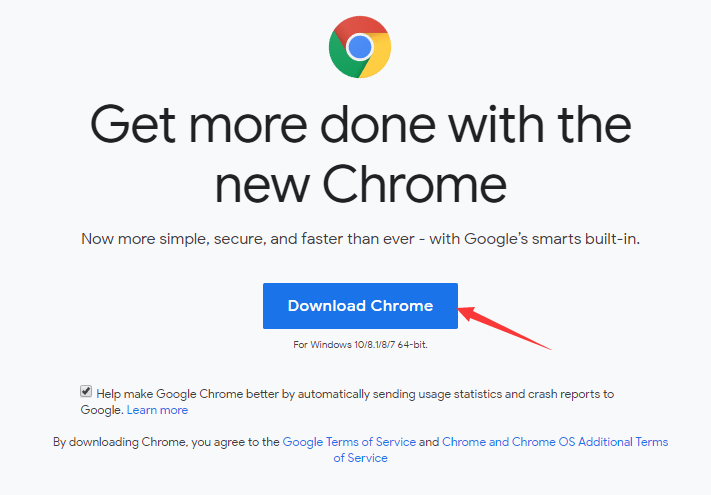
Aangezien we hebben besproken hoe Google Chrome op Mac en Windows moet worden geïnstalleerd, gaan we nu verder met het opnieuw installeren van Google Chrome op Mac en andere besturingssystemen.
Deel 4. Hoe Google Chrome opnieuw te installeren op Mac en iOS?
Het verschil tussen installeren en opnieuw installeren is dat installeren betekent dat het de eerste keer is dat u de toepassing of software op uw apparaat downloadt. Hoewel opnieuw installeren betekent dat u die app, software of programma al had, maar u moet deze hebben verwijderd, verwijderd of verwijderd, hetzij opzettelijk of onopzettelijk.
Installeer Google Chrome opnieuw op de Mac
- Ga naar je Applicatiemap > Blader door uw applicaties en zoek naar Google Chrome of u kunt de zoekbalk gebruiken voor gemakkelijke toegang
- Klik op het pictogram van Google Chrome en houd ingedrukt > Sleep naar de prullenbak
- Selecteer op de menubalk Ga > Selecteer Ga naar map
- Toets het tekstvak in
~/Library/Google> Selecteer Ga - Er verschijnt een venster met GoogleSoftwareUpdate > Sleep de GoogleSoftwareUpdate naar de prullenbak
Als u Google Chrome opnieuw wilt installeren, leest u de onderstaande gids door.
- Start Safari of een andere browser > Ga naar Google Chrome-website
- Zoek Downloaden en selecteer Voor personal computer > Selecteer Chrome downloaden > Lees de Algemene voorwaarden en selecteer Akkoord als u dat doet
- Ga naar je Downloads en open het bestand
googlechrome.dmg - Zet het Chrome-pictogram op de toepassingen

Installeer Google Chrome opnieuw op iOS
Het probleem met het opnieuw installeren van Google Chrome op uw Mac zou al moeten zijn opgelost, maar als u andere Apple-producten zoals een iPad of iPhone bezit en Google Chrome volledig opnieuw wilt installeren, hebben wij u ook gedekt.
- Druk op het Google Chrome-pictogram en laat niet los voordat u ziet dat alle applicaties in beweging zijn
- Bovenaan het pictogram verschijnt een "X". Tik daarop
- Er wordt een bevestigingsbericht weergegeven waarin u wordt gevraagd of u Google Chrome > Selecteren wilt verwijderen Instemmen
- Ga terug naar je hoofdscherm > Ga naar App Store > Toets Google Chrome in het tekstvak in
- Selecteer Google Chrome > Kiezen Krijgen > Selecteer Install
- Wacht tot het downloaden is voltooid> Je zult het in het hoofdmenu zien als je klaar bent
Deel 5. Conclusie
Wat uw reden ook is waarom u Google Chrome opnieuw moet installeren op Mac of andere apparaten, het zou nu al moeten zijn opgelost. Er kunnen een paar redenen zijn waarom gebruikers fouten tegenkwamen bij het opnieuw installeren van Google Chrome.
Het opnieuw installeren van Google Chrome op Mac kan een behoorlijk lang proces zijn, omdat je eerst de app moet verwijderen of verwijderen, de overblijfselen moet verwijderen en opnieuw moet installeren. Je zou kunnen gebruiken iMyMac PowerMyMac om het proces te verkorten en je zou het niet alleen op Google Chrome kunnen gebruiken, maar ook op de andere apps.




PRE PCOPLOSSING2021-09-06 11:28:03
Bedankt voor de oplossing, ik kreeg dezelfde fout als hierboven vermeld.